O atalho de tela dividida no Windows 10 ajuda a aumentar a eficiência do trabalho, permitindo que você monitore vários aplicativos ao mesmo tempo. Descubra esse truque em 3 passos simples!
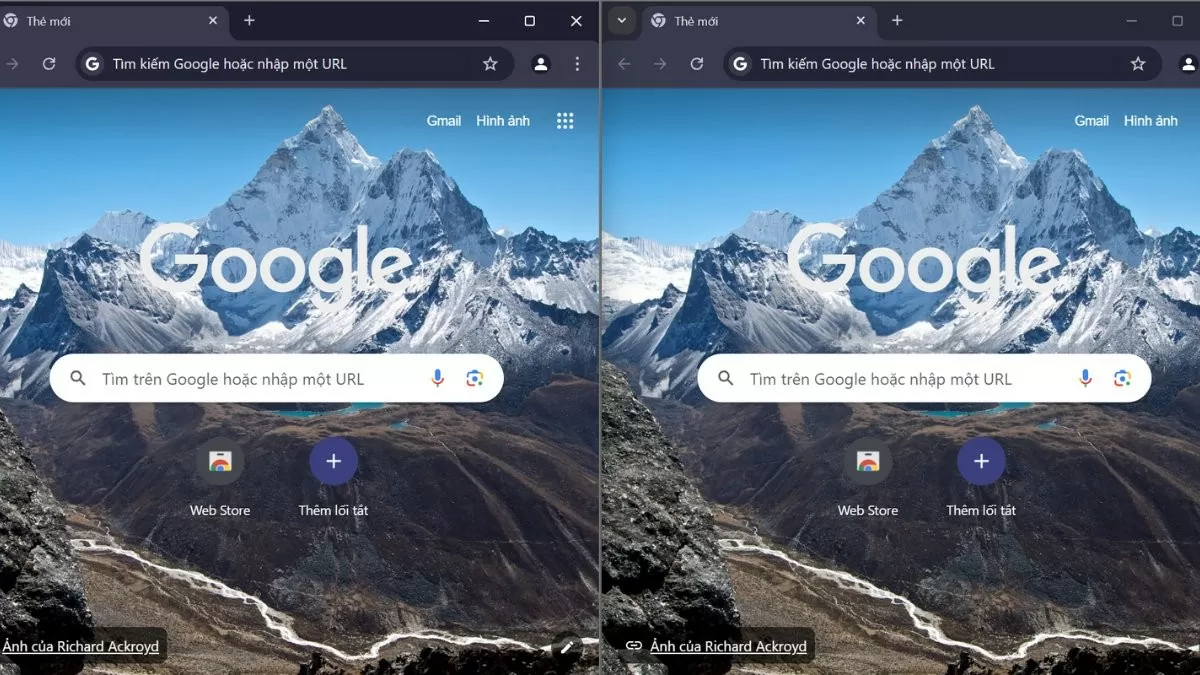 |
Instruções para ativar o modo de tela dividida no Windows 10
Para usar o recurso de tela dividida, você precisa garantir que o modo "Ajustar Janelas" esteja ativado. Esse recurso facilita arrastar e soltar janelas em locais específicos da tela. Siga estas etapas para ativar esse modo:
Passo 1: Primeiro, abra as Configurações no Windows 10.
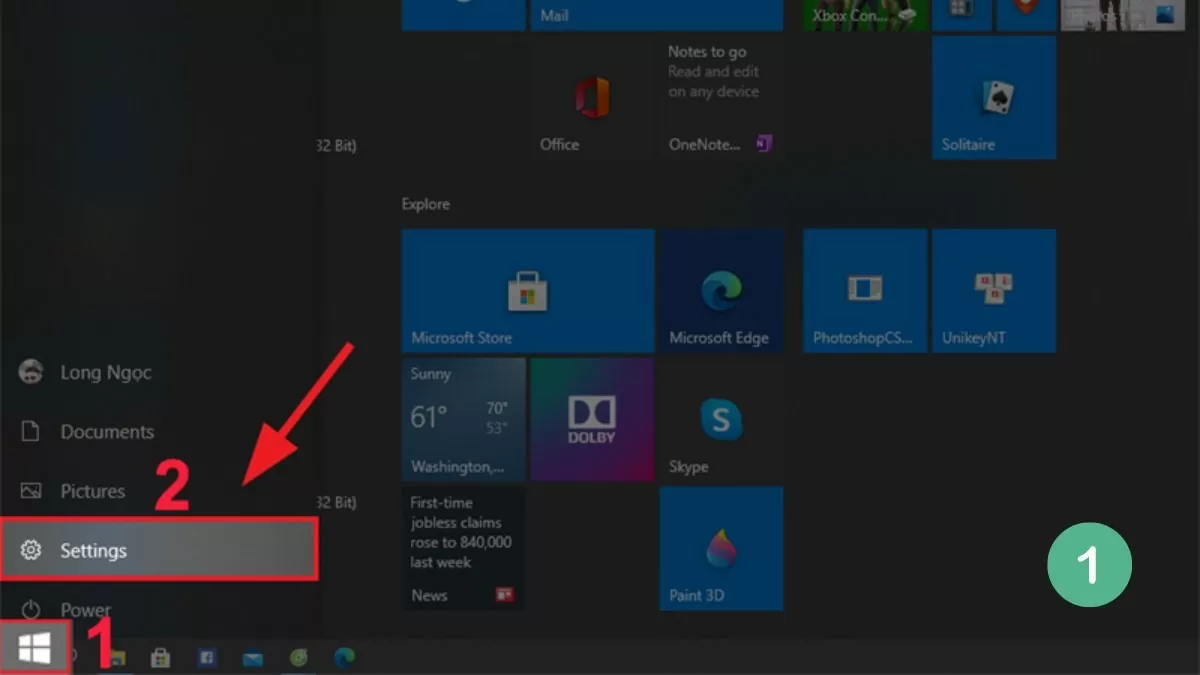 |
Passo 2: Selecione Sistema e, em seguida, selecione Multitarefa.
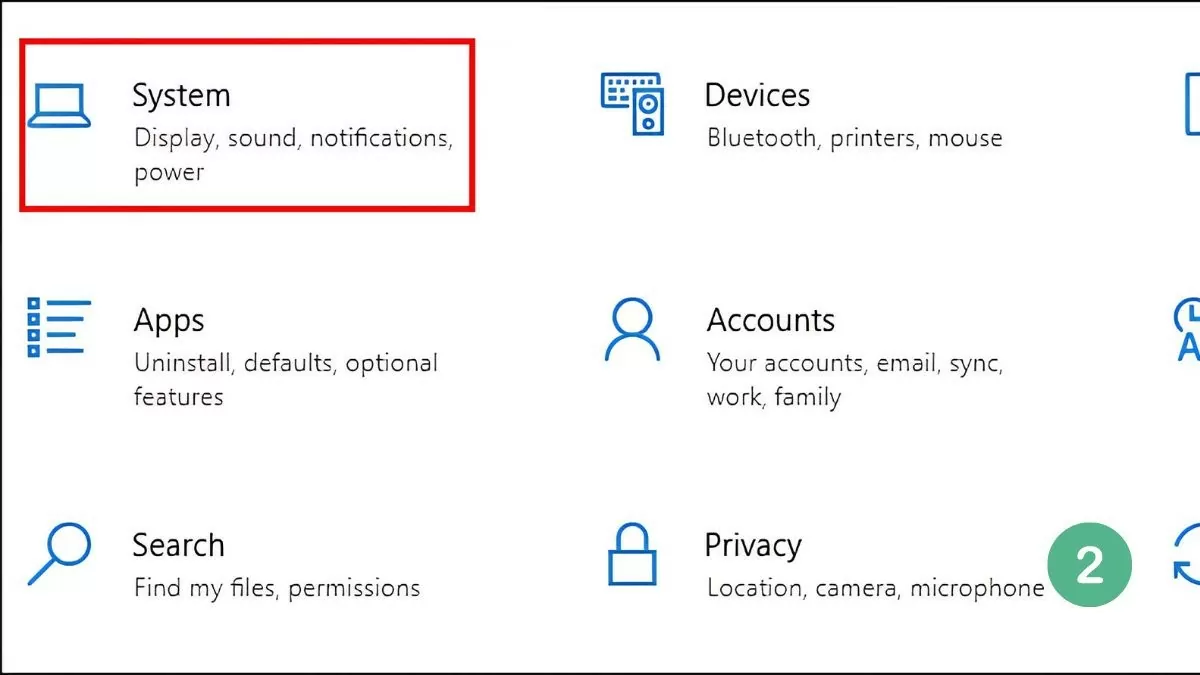 |
Passo 3: Ative o modo Snap Windows ativando esta opção.
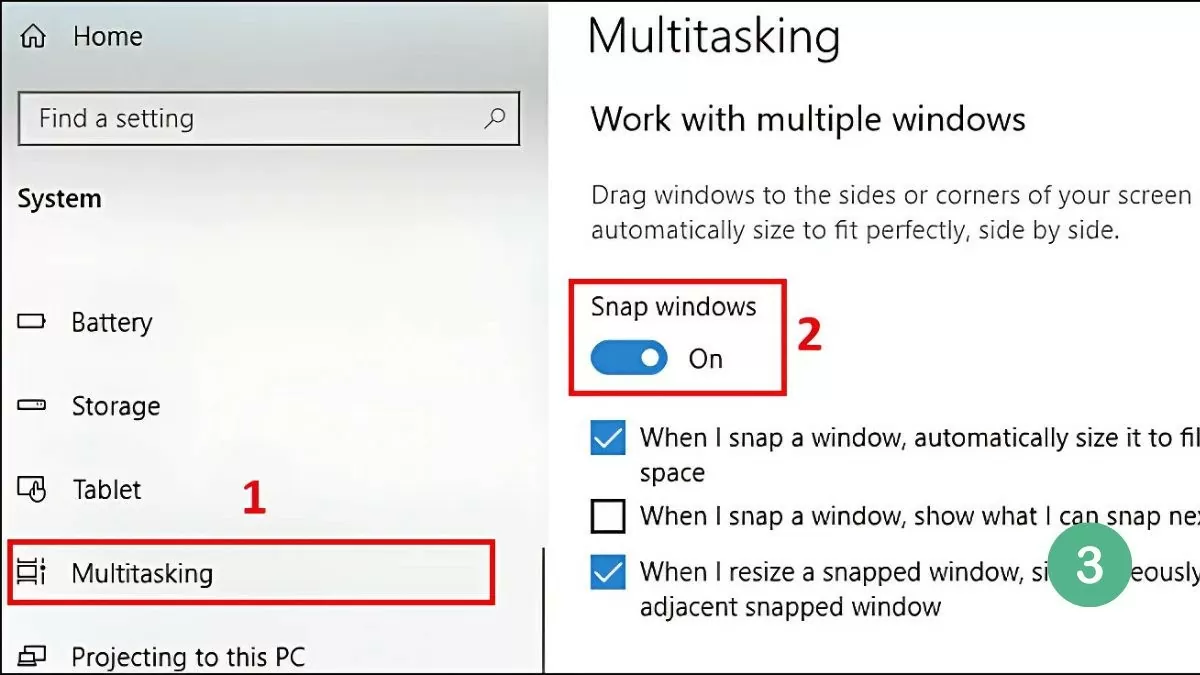 |
Após ativar o Snap Windows, você pode facilmente dividir a tela do seu notebook com Windows 10 ao meio usando o mouse, a barra de tarefas ou atalhos de teclado. Os métodos detalhados serão explicados na próxima seção.
Instruções para dividir a tela do Windows 10 ao meio, da maneira mais fácil.
Dividir a tela em um computador com Windows 10 permite trabalhar com várias janelas simultaneamente, economizando tempo e aumentando a produtividade. Isso pode ser feito facilmente usando o mouse, a barra de tarefas ou teclas de atalho.
Usando o mouse
A maneira mais fácil de fazer isso é com o mouse. Basta selecionar a janela que deseja dividir e arrastá-la para a borda esquerda ou direita da tela. Quando a janela tocar a borda, você verá uma borda translúcida aparecer para confirmar seu posicionamento.
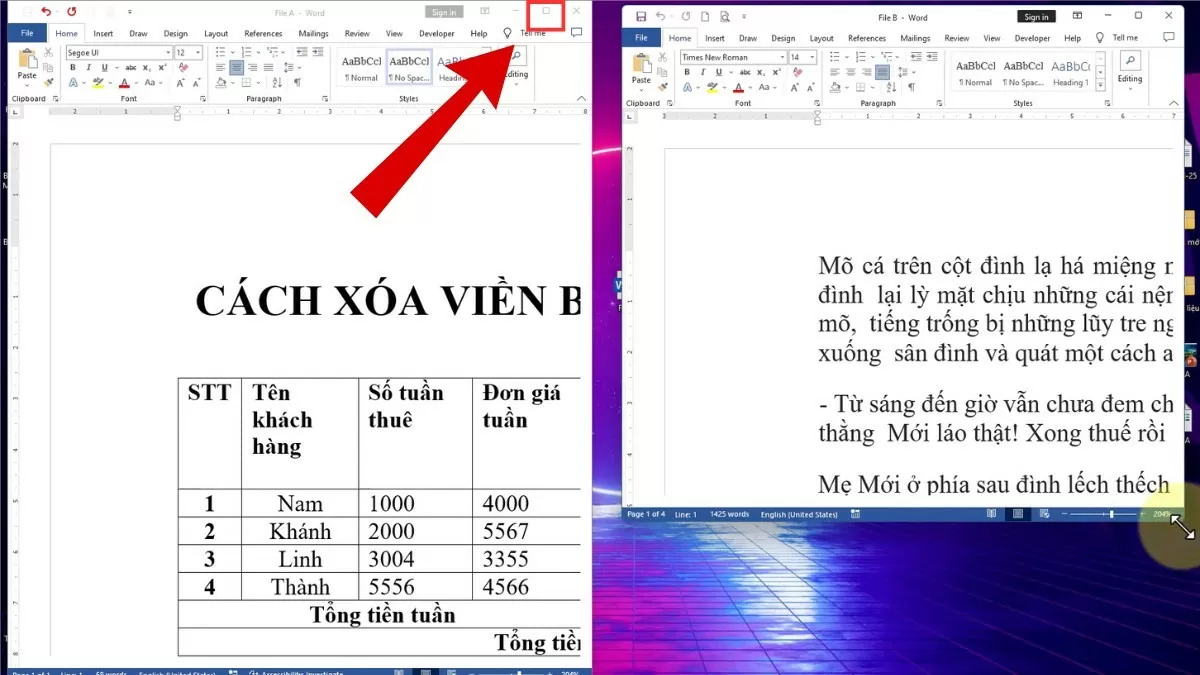 |
Ao soltar o botão do mouse, a janela ocupará automaticamente metade da tela, enquanto o espaço restante exibirá quaisquer outras janelas abertas. Você pode selecionar uma segunda janela para exibir no espaço restante, facilitando o trabalho com vários aplicativos simultaneamente.
Utilizando a barra de tarefas
Dividir a tela no Windows 10 é uma ótima maneira de otimizar seu espaço de trabalho, permitindo que você trabalhe com várias janelas sem precisar alternar entre elas.
Para usar a barra de tarefas, basta seguir estes passos simples:
Passo 1: Clique com o botão direito do mouse na barra de tarefas e selecione "Mostrar janelas lado a lado" para organizar as janelas de forma rápida e eficiente.
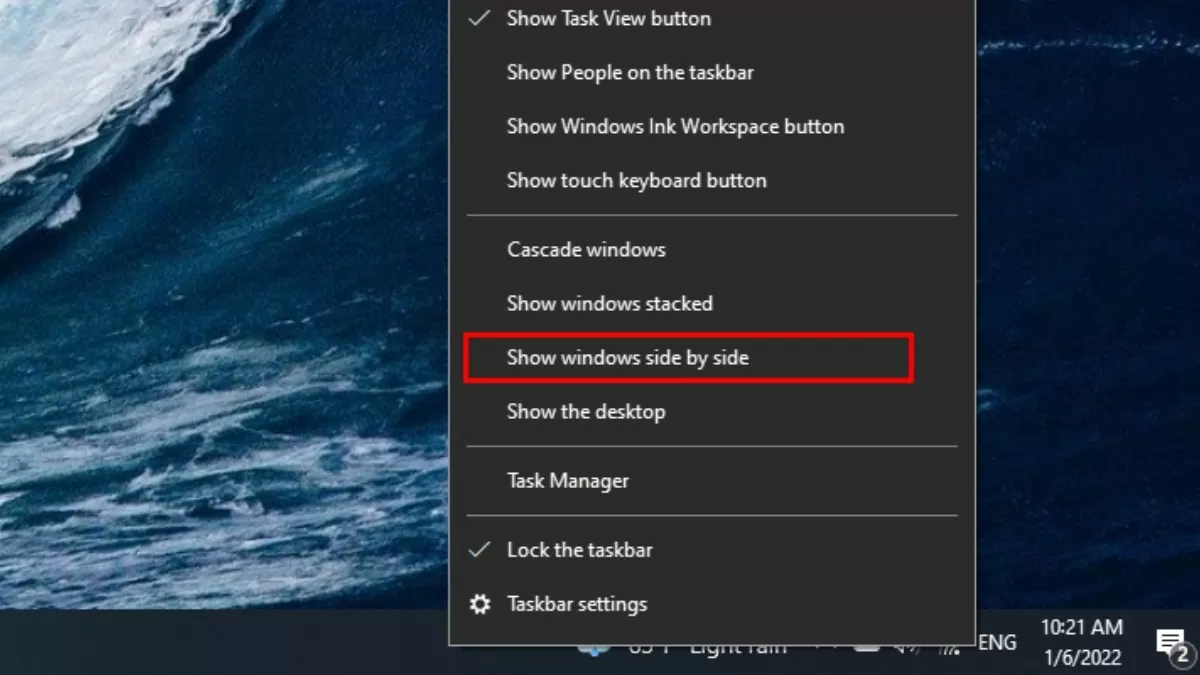 |
Passo 2: Para restaurar o estado original, clique com o botão direito do mouse na barra de tarefas.
Passo 3: Em seguida, selecione "Desfazer Exibir todas as janelas lado a lado" para cancelar a divisão das janelas.
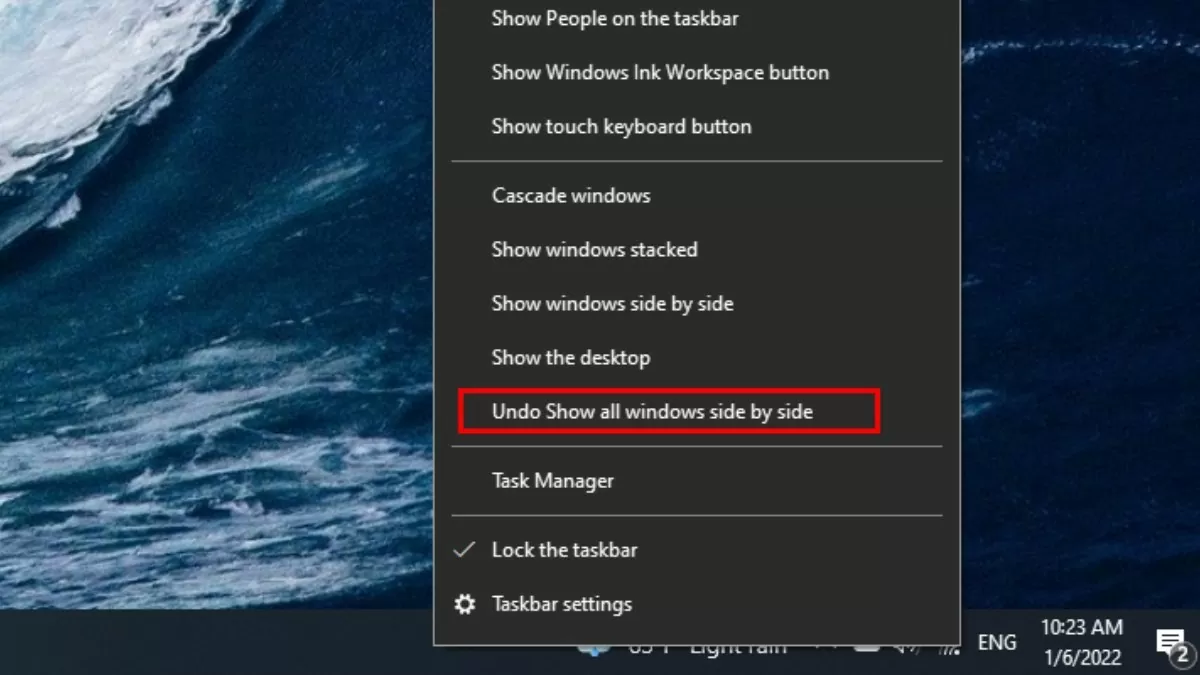 |
Todas as janelas abertas serão automaticamente organizadas e distribuídas uniformemente na tela, sem sobreposição, ajudando os usuários a monitorar várias janelas simultaneamente de forma clara e organizada.
Use atalhos de teclado
Os atalhos de teclado são uma maneira rápida e eficaz de dividir a tela no Windows 10. Basta usar a combinação de teclas Windows + Seta para a esquerda ou Windows + Seta para a direita para mover a janela para a esquerda ou para a direita da tela, ajudando a otimizar o espaço de trabalho.
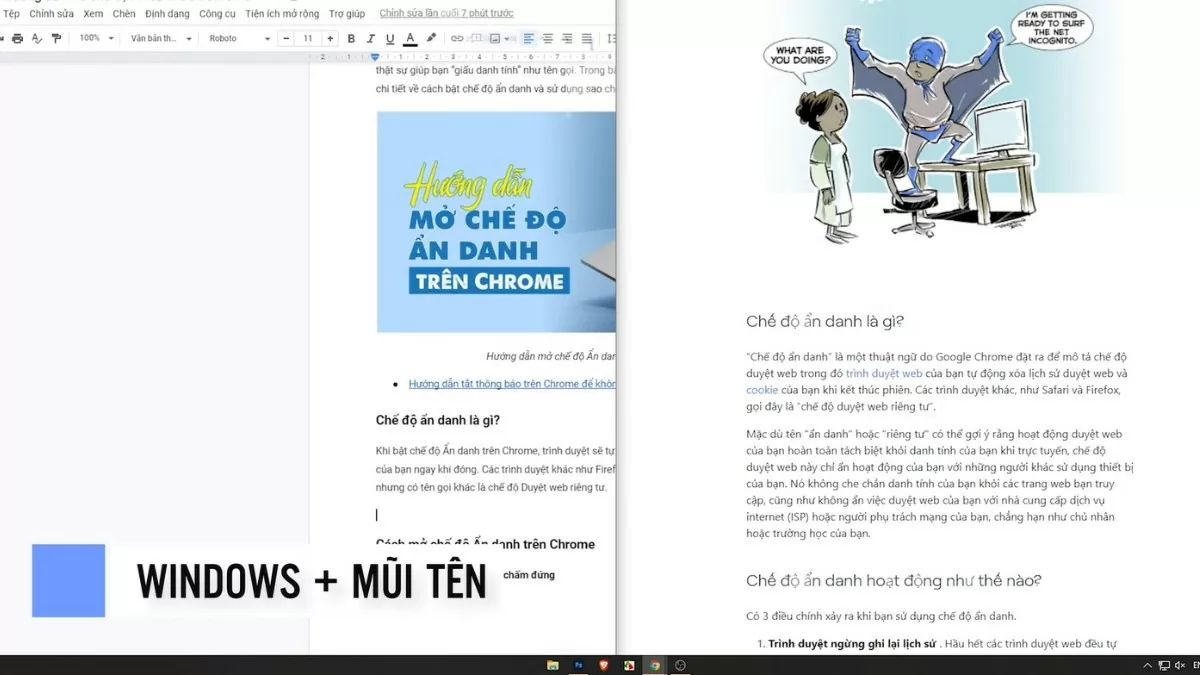 |
Este método não só economiza tempo, como também oferece flexibilidade, permitindo que os usuários gerenciem várias janelas facilmente sem precisar mover muito o mouse.
Instruções para dividir a tela em várias janelas.
Além de dividir a tela, o Windows 10 também permite dividi-la em várias janelas simultaneamente, otimizando o espaço de trabalho e aumentando a eficiência da multitarefa. Veja como:
Passo 1: Arraste as janelas que deseja dividir para fora da tela.
Passo 2: Em seguida, clique com o botão direito do mouse na barra de tarefas.
Passo 3: Selecione "Mostrar janelas lado a lado" para organizar as janelas uniformemente na tela.
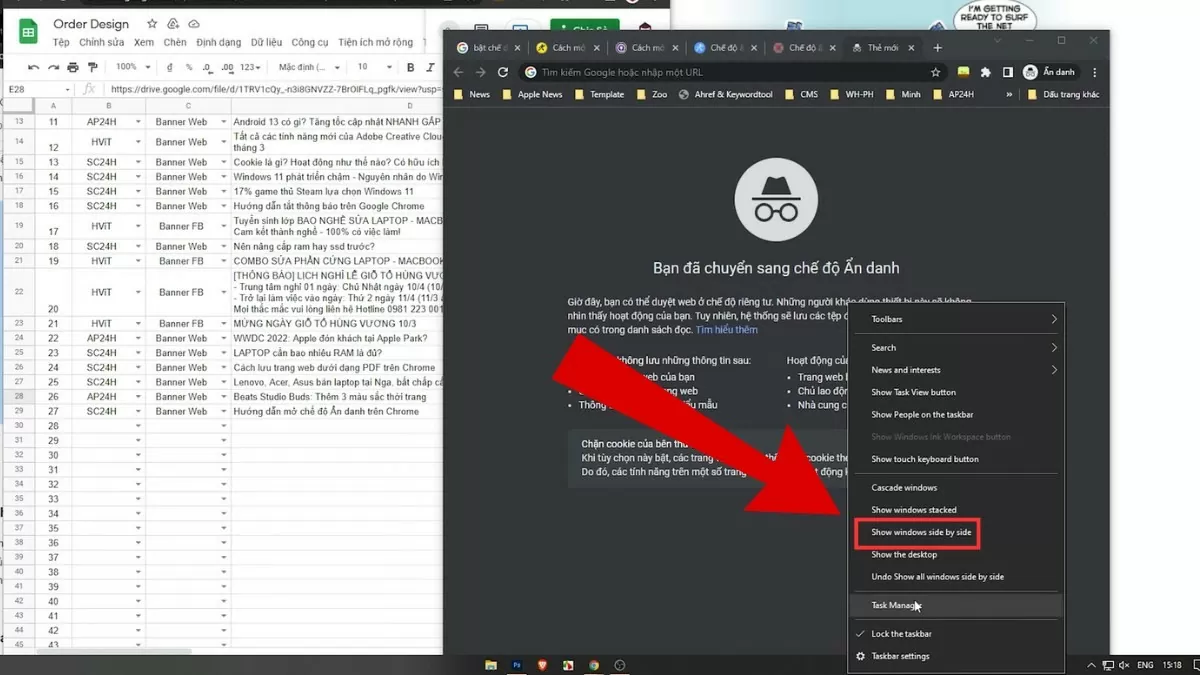 |
Instruções para ativar o recurso Snap Windows no Windows 11
O recurso Snap Windows do Windows 11 foi aprimorado, oferecendo aos usuários uma capacidade de dividir a tela de forma mais fácil e eficiente. Veja a seguir os passos para ativar esse recurso:
Passo 1: Primeiramente, abra as Configurações do seu dispositivo.
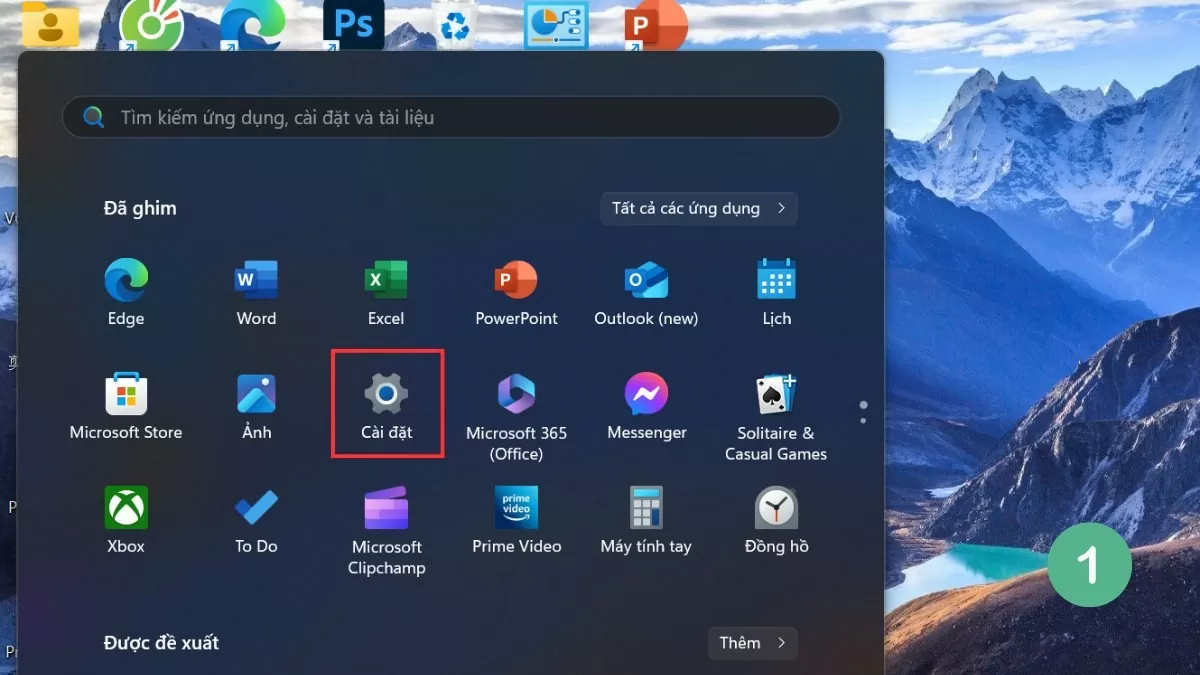 |
Passo 2: Selecione Sistema e acesse Multitarefa .
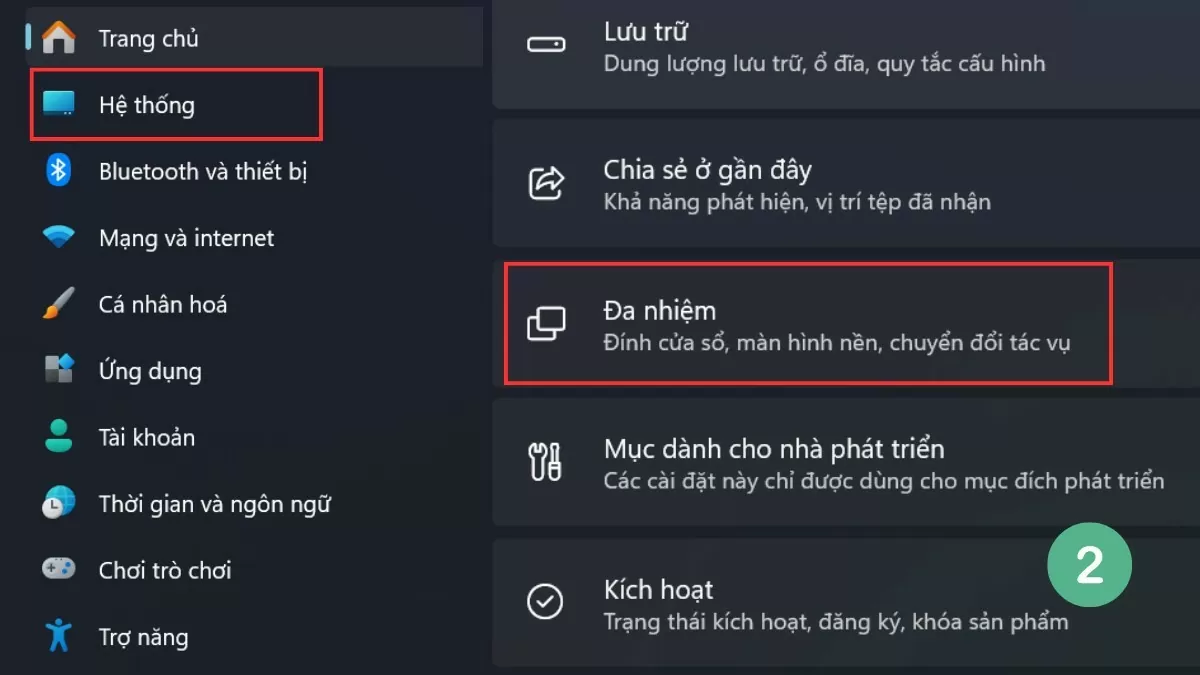 |
Passo 3: Ative a opção "Ajustar janelas" para habilitar o modo de tela dividida.
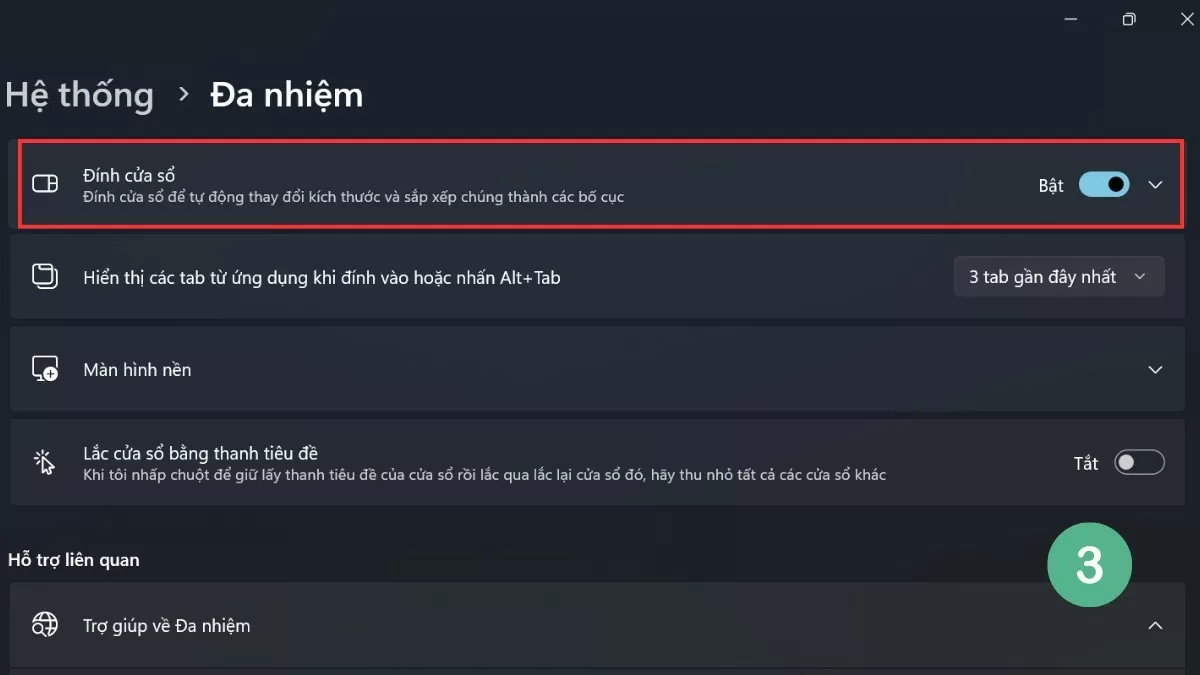 |
O recurso Snap Windows do Windows 11 também adiciona muitas opções de organização automática de janelas, ajudando os usuários a realizar multitarefas com eficiência sem precisar fazer ajustes manuais.
Instruções sobre como dividir a tela do Windows 11 de forma eficaz.
Para aproveitar o recurso de tela dividida no Windows 11, os usuários podem escolher de diversas maneiras, desde o uso de ferramentas disponíveis até atalhos rápidos. Esta versão do Windows aprimorou a capacidade de dividir a tela, proporcionando uma experiência mais fluida e prática.
Usando layouts de encaixe
Uma das melhorias notáveis do Windows 11 é o recurso Snap Layouts , que ajuda os usuários a escolherem facilmente layouts de janela em diversos estilos, otimizando o espaço de trabalho.
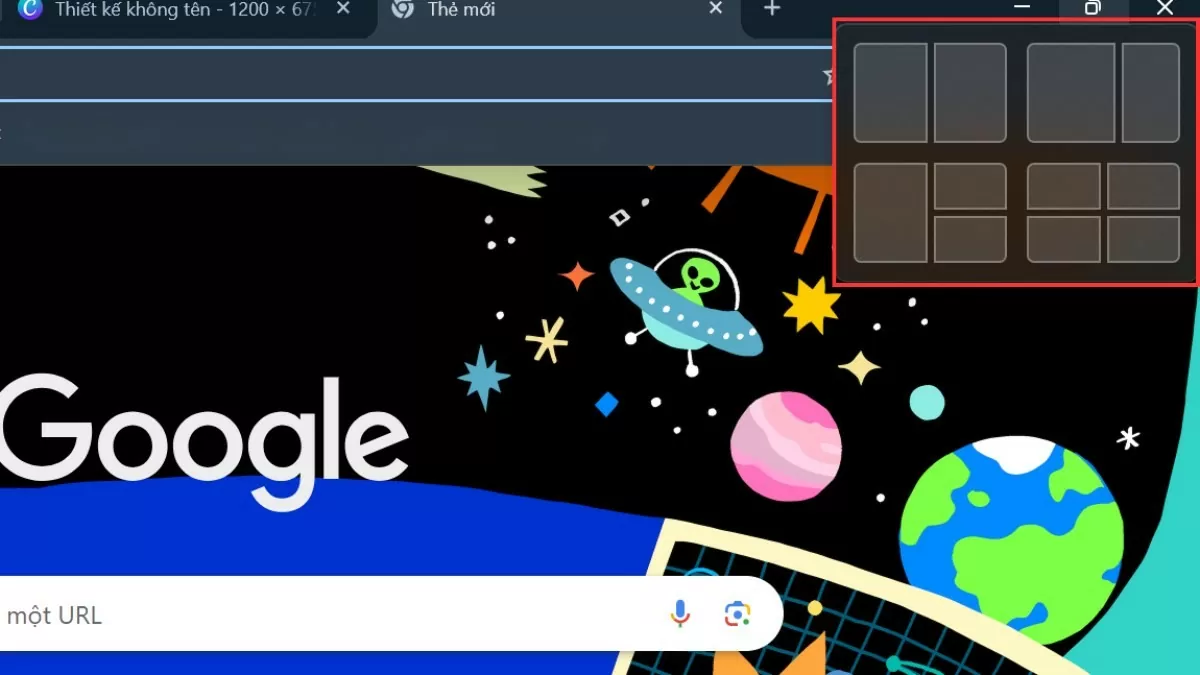 |
Para usar esse recurso, basta passar o cursor sobre o ícone de maximizar da janela e selecionar o layout desejado. As janelas restantes serão ajustadas e organizadas automaticamente de acordo com o layout selecionado.
Use atalhos de teclado
Assim como o Windows 10, o Windows 11 também oferece suporte ao recurso de tela dividida por meio de teclas de atalho, ajudando os usuários a operar de forma rápida e fácil sem precisar mover muito o mouse.
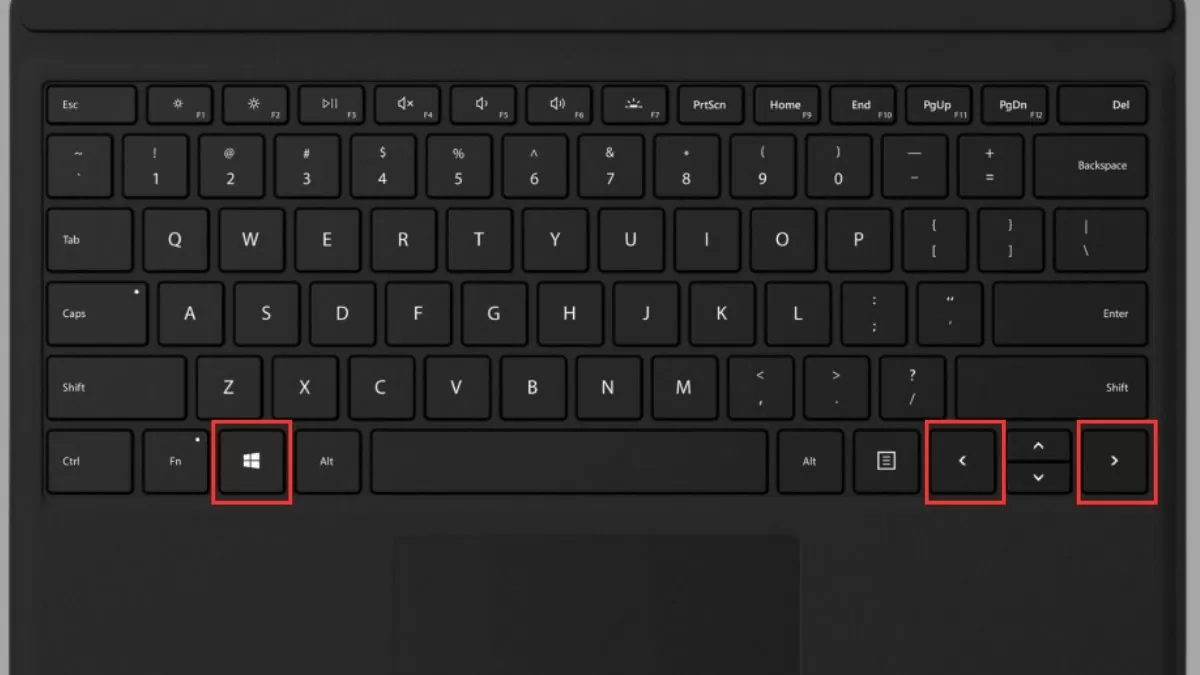 |
Ao pressionar a tecla Windows + a seta para a esquerda ou para a direita, você pode mover rapidamente uma janela para um dos lados da tela. Isso não só economiza tempo, como também otimiza seu espaço de trabalho, ajudando você a gerenciar várias janelas com mais eficiência.
Usar atalhos de teclado para dividir a tela no Windows 10 e no Windows 11 ajuda você a trabalhar mais rápido e a criar um espaço de trabalho organizado e eficiente . Com esses truques simples, você melhorará facilmente sua produtividade e sua experiência com o computador.
Fonte




![[Foto] Da Nang: Centenas de pessoas se unem para limpar uma importante rota turística após a tempestade nº 13](https://vphoto.vietnam.vn/thumb/1200x675/vietnam/resource/IMAGE/2025/11/07/1762491638903_image-3-1353-jpg.webp)









































































































Comentário (0)